A Keynote felhasználói útmutatója iPadhez
- Üdvözöljük
- Újdonságok
-
- A Keynote kezdeti lépései
- Képek, diagramok és más objektumok bemutatása
- Prezentáció létrehozása
- A prezentációban történő navigálás módjának kiválasztása
- Prezentáció megnyitása
- Prezentáció mentése és elnevezése
- Prezentáció keresése
- Prezentáció nyomtatása
- Az eszközsor testreszabása
- Szöveg és objektumok másolása appok között
- Alapvető érintőképernyő-kézmozdulatok
- Az Apple Pencil használata a Keynote-tal
- Prezentáció létrehozása a VoiceOver használatával
-
- Diák hozzáadása vagy törlése
- Előadói jegyzetek hozzáadása és megtekintése
- A diaméret módosítása
- Dia hátterének módosítása
- Szegély hozzáadása a dia köré
- Szöveghelyőrzők megjelenítése vagy elrejtése
- Diasorszámok megjelenítése vagy elrejtése
- Diaelrendezés alkalmazása:
- Diaelrendezések hozzáadása és szerkesztése
- Téma módosítása
-
- Objektum átlátszóságának módosítása
- Alakzatok vagy szövegmezők kitöltése színnel vagy képpel
- Szegély hozzáadása objektumhoz
- Képfelirat vagy cím hozzáadása
- Tükröződés vagy árnyék hozzáadása
- Objektumstílusok használata
- Objektumok átméretezése, elforgatása vagy tükrözése
- Linkelt objektumok hozzáadása interaktív prezentációk létrehozásához
-
- Prezentáció küldése
- Az együttműködés bemutatása
- Mások meghívása együttműködésre
- Együttműködés megosztott prezentáción
- Tevékenység megtekintése egy megosztott prezentációban
- Megosztott prezentáció beállításainak módosítása
- Prezentáció megosztásának leállítása
- Megosztott mappák és együttműködés
- Együttműködés a Box szolgáltatás segítségével
- Animált GIF létrehozása
- Prezentáció közzététele blogon
- Copyright
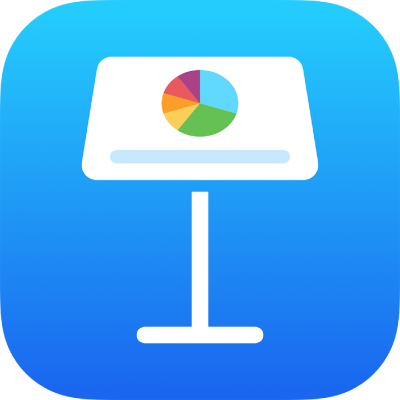
Sorok és oszlopok átméretezése az iPad Keynote appjában
A táblázat kijelölt oszlopainak szélességét és kijelölt sorainak magasságát módosíthatja, vagy az összes sort és oszlopot egyszerre is átméretezheti.
Megjegyzés: Az egyes cellák szélességét vagy magasságát nem módosíthatja.
Sorok és oszlopok átméretezése
Nyissa meg a Keynote appot
 az iPaden.
az iPaden.Nyisson meg egy táblázattal rendelkező prezentációt, majd koppintson a táblázatra.
Tegye a következők egyikét:
Egy sor vagy oszlop átméretezése: Koppintson a sor vagy oszlop számára vagy betűjelére, majd húzza el az
 gombot az átméretezéshez.
gombot az átméretezéshez.Az összes sor vagy oszlop átméretezése: Koppintson a táblázat bal felső sarkában található
 , majd húzza el a táblázat alsó szélén található kék pontot a sorok átméretezéséhez, húzza el a táblázat jobb szélén található pontot az oszlopok átméretezéséhez, vagy húzza el a jobb alsó sarokban található pontot mindkettő átméretezéséhez.
, majd húzza el a táblázat alsó szélén található kék pontot a sorok átméretezéséhez, húzza el a táblázat jobb szélén található pontot az oszlopok átméretezéséhez, vagy húzza el a jobb alsó sarokban található pontot mindkettő átméretezéséhez.
Megjegyzés: Ha egy sor vagy oszlop átméretezése után a cellák tartalma nem fér el, koppintson a táblázatra, koppintson a sor számára vagy az oszlop betűjelére, majd koppintson az Igazítás lehetőségre.